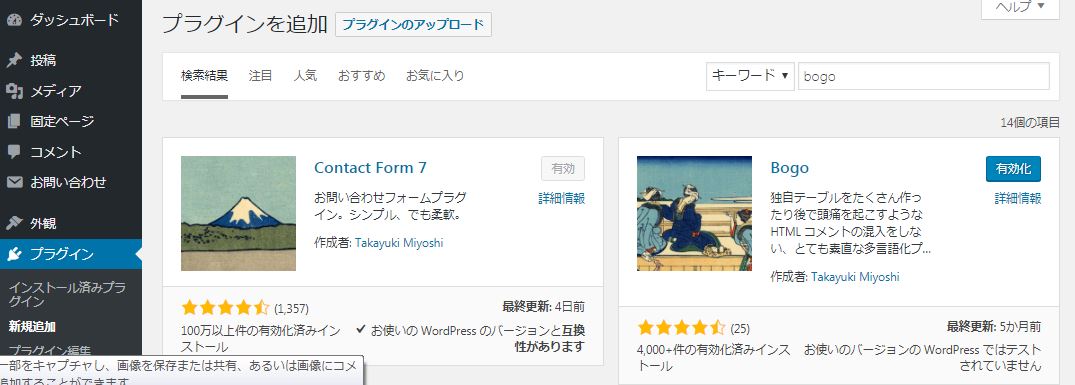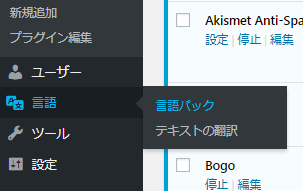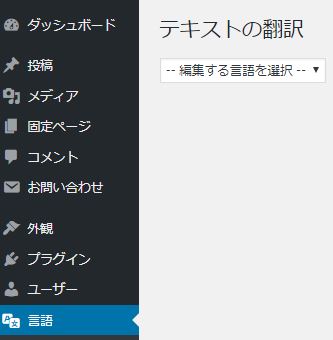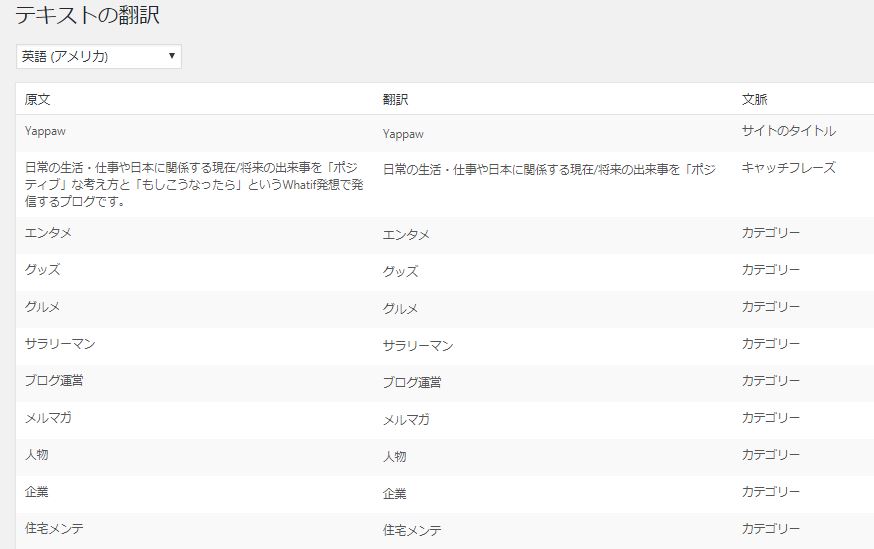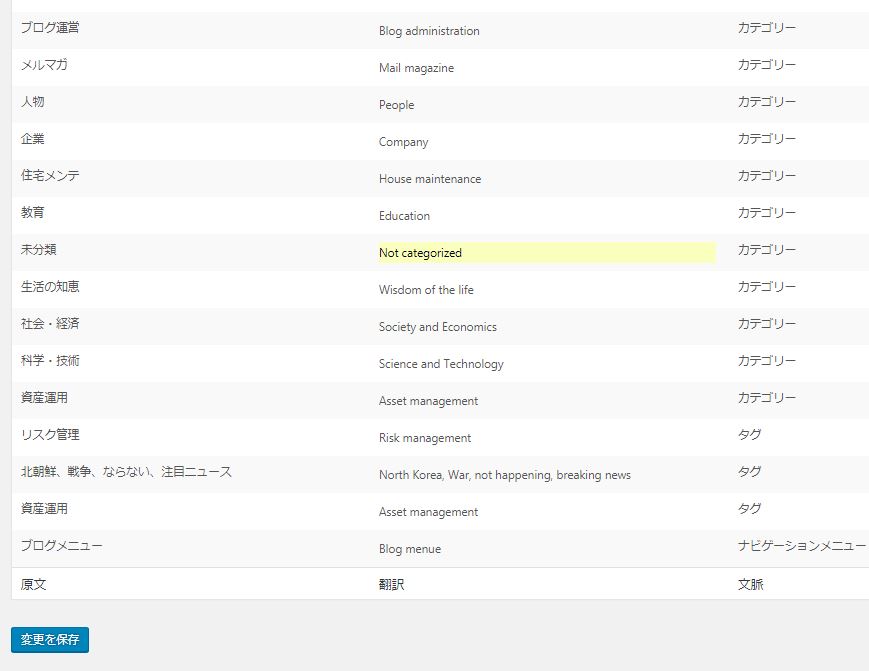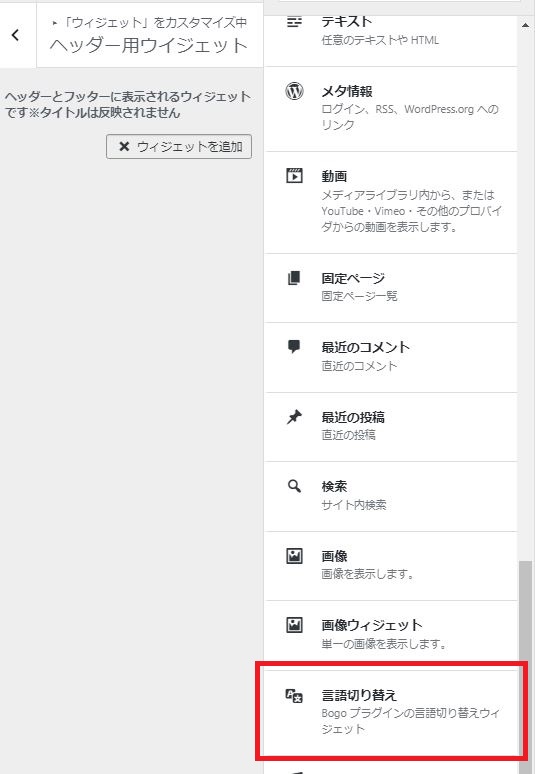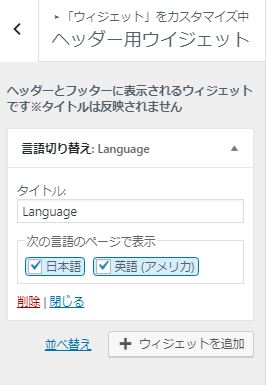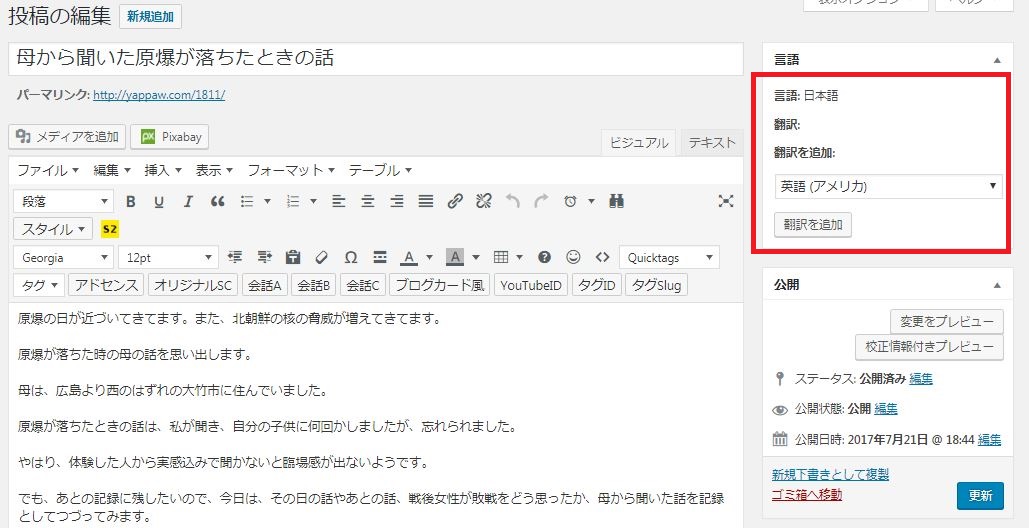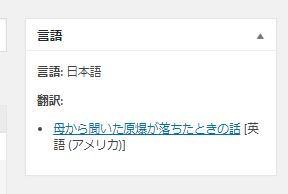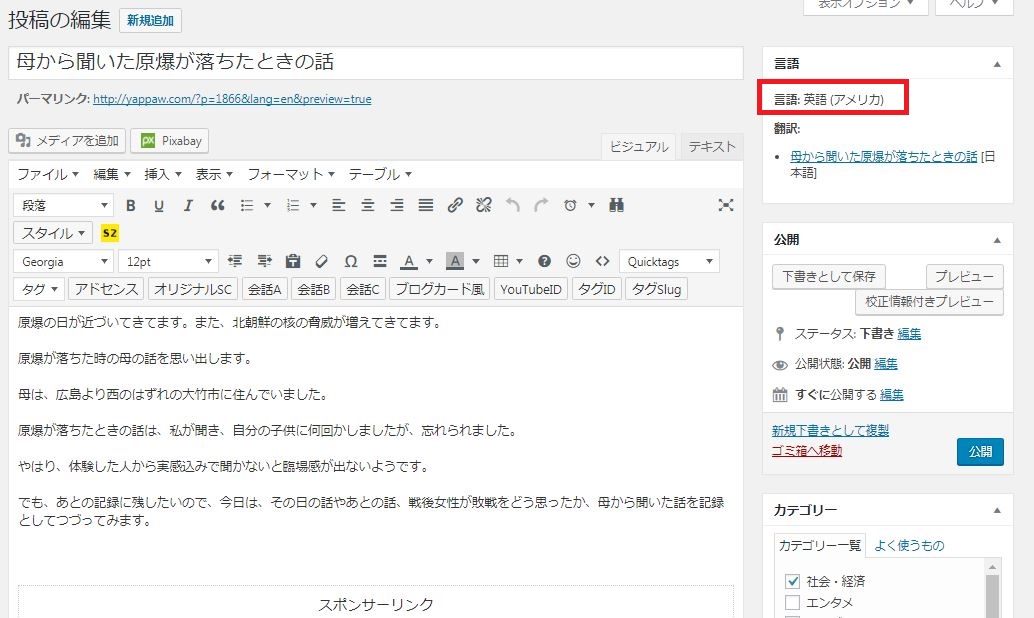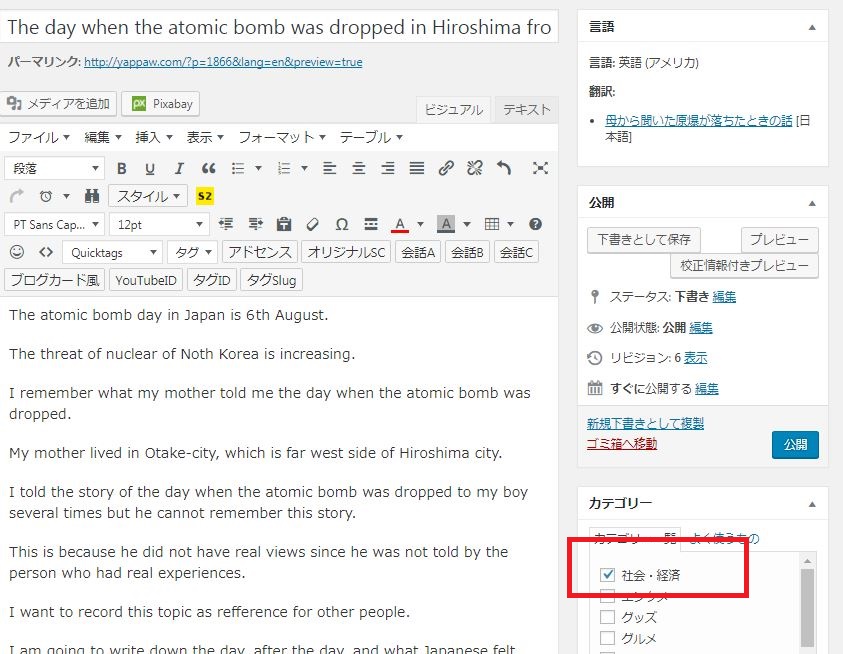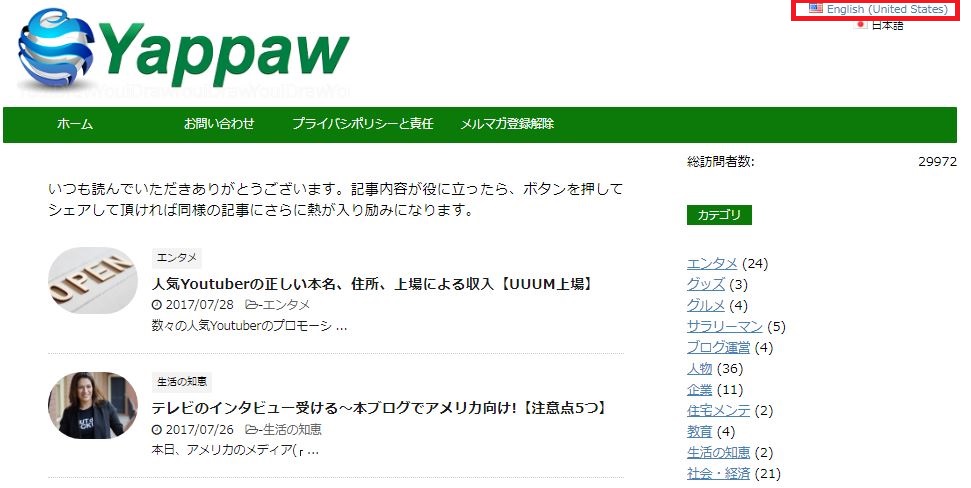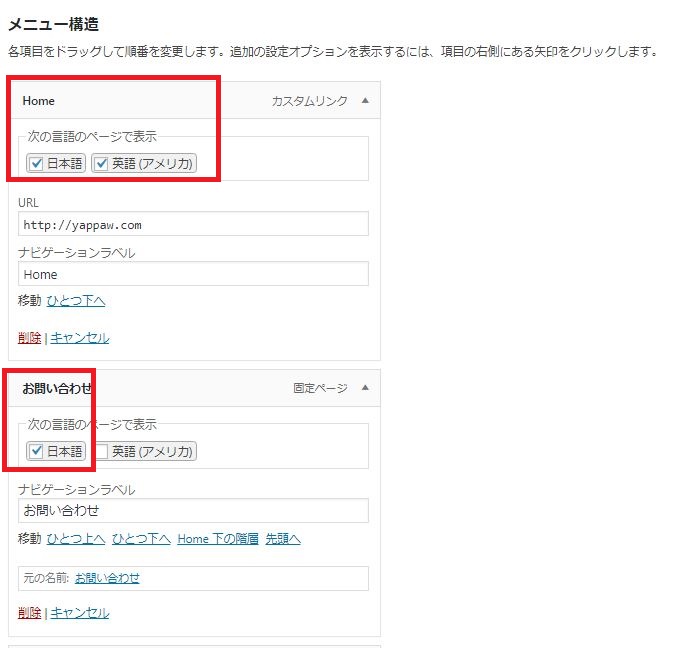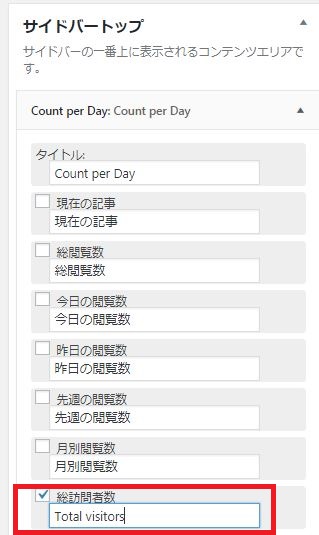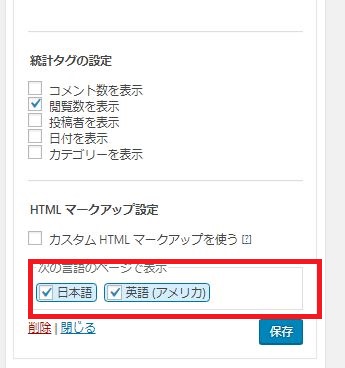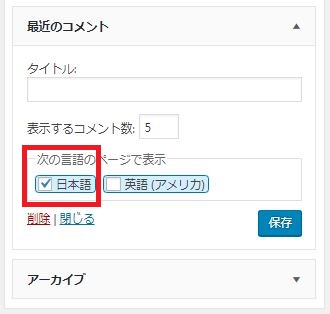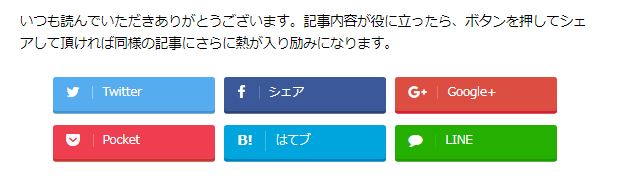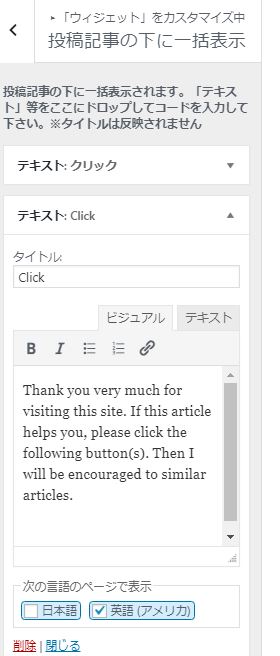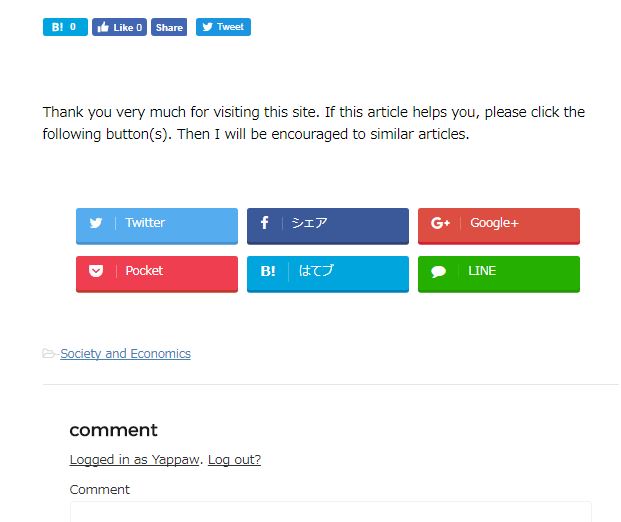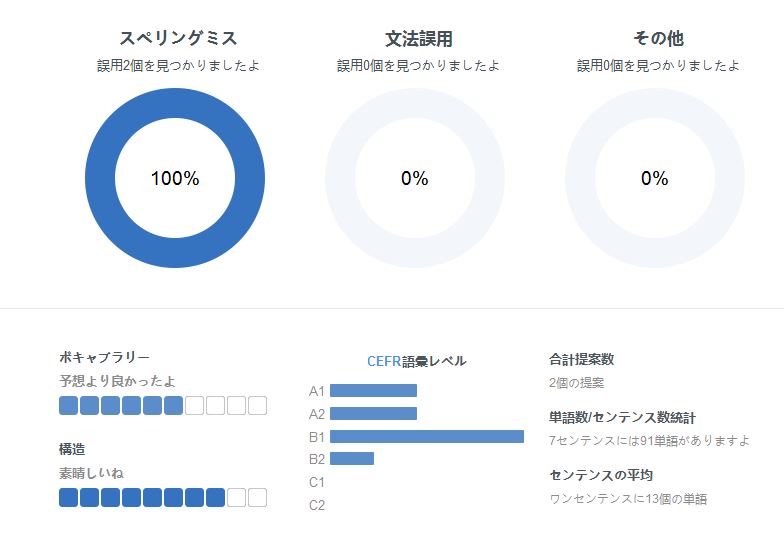将来、ブログを多言語化して、グローバルブロガーやグローバルアフィリエイターになることを考えています。
グローバルというのは、相手の国に合わせた言語かつ記事を選ぶということです。
ネットですので、海外に出て行くのもタダです。
うまくいくかどうかはわかりませんが、Tryすることにました。
WordPressには多言語化できるプラグインがあるとのことで、Bogoを選択しました。
概要と、Bogoの設定方法、翻訳の仕方などの手順を端から端までまとめてみました。
また、英語は仕事で使ってましたが、正直どんどんレベルは落ちてきてます.....
翻訳が悪かったりまちがいが多いとgoogleの評価は悪くなるところが気になるところです。
よって一番良さそうな英文のチェッカーを入れました。
なお、使用しているテンプレートは、「Affinger 4」です。うまくBogoと対応できましたので紹介いたします。
概要
ブログを多言語化する場合、ここでの例では英語化で、米国をはじめとした英語圏がユーザになります。
そして、日本と同様に、外国でもSEO対策が同様に必要です。
多言語化にはいろいろな方法があり、例えば、別のドメインで英語サイトを丸々作る、というのもありですが、手間がかかるので、今のサイトでなるべくSEO対策にもなるプラグインを探しました。
ボイントとしては、英語の記事だと認識できるように、以下のフォルダ構成になっている必要があります。
XXXXXX/en/記事名
このenというのをgoogleが識別し、英語対応と認識してくれるようです。
そして、できれば無料のプラグイン。
それがBogoでした。
試しに記事数がすくなく更新してないプログで試用しましたが、いけそうなので、本サイトに適用してみました。
つぎの項で具体的な手順を説明します。
Bogoの設定方法
Bogoの作者は、「Contact Form 7」の作者と同じ方です。
まずはBogoのインストールです。
「Bogo」を検索し、インストール、有効化します。
有効化が終わると、左側のメニューバーに「言語」という表示がみれるので、「言語パック」を選びます。
すると、言語が複数でてきますが、サイトの言語は、日本語、英語が有効にデフォルトでなっているので特に追加操作は必要ありません。
つぎにテキストの翻訳をクリックします。すると、「編集する言語を選択」と出てきます。
編集したいのは、元の日本語から英語なので、「英語」を選びます。すると次の画面が出てきます。翻訳の箇所は日本語のままです。
サイトのタイトル、キャッチフレーズ、カテゴリ、ナビゲーションメニュー等英語をタイプしていってください。
なお、翻訳に自信がなかったら、WEBLIOなどを使って正しい英語を入れてください。そうでないとSEO的にまずいです。
全部終わったら、左下の「結果を保存」をクリックします。
次に、ブログのトップ、ヘッダーの右側に、言語選択バーを出します。(日本語/英語)
海外のサイトを見ると、通常、この位置に表示されているのでならいます。
Affinger 4の場合、ヘッダー用ウィジェットを選択すると、右下にBogoの選択パーツが現れますので選択します。
すると、細部のメニューがあわられます。タイトルは表示されないのでなんでもいいですが、ここでは「Language」にしました。
またこれは、日本語ページでも、英語ページでも、切り替え用に必要なので、両方選択しています。
すると、右側に、言語選択バーが現れました!!! うれしいですね....
このまま「English」の箇所をクリックしてもなんにも起きません。なぜなら、まだ英語の記事を作成してないからです。
作成の仕方ですが、英文化したい記事のみ選んで翻訳すればよいです。
すべての記事を翻訳する必要はありません。翻訳してないものは表示されません。
まず、ここでは、外国人にも読んでもらえそうな投稿を選びました。すると右側に、「言語:日本語」とあります。これはこの記事が日本語であることを示してます。
そして、下側に「翻訳を追加」とありますので、ここで、英語を選んで、「翻訳を追加」ボタンをクリックします。
すると、翻訳欄に、「母から聞いた原爆が落ちた時の話[英語]」と出てますので、ここをクリックすると翻訳ページにいけます。
すると、別画面に行きますが、ここでは、「言語:英語」となっています。
つまりこの画面では、すべて英語で作成する必要があります。
翻訳の便宜上、日本語のものがまだ残っています。
記事のタイトル含めて、ひたすら翻訳していきます。翻訳の部分は、自動翻訳でないので、自分で翻訳していきます。
ここで右下のカテゴリは日本語表示になっていますが、大丈夫です。実際に英語のサイトでは、英語で表示されます。
記事を作成、公開後、サイトを見てみます。すると日本語の記事しか見れません。
Englishという言語選択バーをクリックします。
すると、なんと、翻訳した英語の記事のみ現れてます。感激!!!
しかし、良く見ると、他の赤字の部分は日本語のままです。これらを英語化するか、削除していきます。
なお、下の部分のブログのチャッチフレーズは、英訳されています。
まず、「ホーム」は、日英どちらでも読めるので「Home」に変更です。そして言語は、日本語、英語両方選びます。
ここを言語ごとに設定するとすれば、二つ作る必要がありますが、「Home」という英語は日本人にもわかるので、時間の節約上、ひとつで兼用することにしました。
その下のお問い合わせ等は、Contact Formの英語化等面倒なので、英文のサイトからはすべて削除することにしました。
コンタクトが必要なら、記事毎の下の箇所からコメントできます。
メニューバーはすっきりシンプルになりました。
次は、アクセスカウンターですが、これも日英切り替える設定が面倒だったので、「総訪問者」->Total vistors と、日英兼用にしました。
このプラグインは、「Counter per day」です。
表示は、以下のように、日英表示するようにしています。
次に「カテゴリー」「人気の記事」のラベルですが、日英共用で、英文に変更しました。
ウィジェットから変更です。
メニューのお問い合わせから呼ばれる「コメント」は、日本語のみにしました。
これでずいぶんすっきりと英文化できました。しかし良く見るとSocial buttonsの箇所が日本語です。はてぶは日本にしかないので、変えようがないです。
また、プラグイン「Bottom of the post」で設定できるのは、ひとつの言語のみなので、以下が日本語表示でした。 まず、Bottom of the postは使用を中止しました。
そしてAffinger 4のウィジェットで、「投稿記事の下に一括表示」を見ると、英語と日本語で記述できるようになっています。日本語のものはそのまま残して、英語のものを追加しました。
すると、記事下は英語に変わりました!!!
また、プラグイン「WP Social Bookmarking Light」のFaceBookの箇所を日本語から英語の表記に変えました。
これでSocialの小さいボタンは英語表記になりました。
大きなボタンは、Affinger 4で設定してますが、英文化の選択はないのでできませんでした。
ここはあきらめです。
Comments欄も英語になってます。
これですべて設定は終わりました。
全部で1.5時間位でした。
そんなに大変な作業ではありませんでした。
翻訳の仕方
翻訳ですが、上記画面のサンプル(印刷イメージで5page程度)で、1.5時間位かかりました。
これは私が実施する翻訳と、翻訳チェッカーによる修正を含めての時間です。
作業の方法ですが、翻訳時のわからない単語、文章はWEBLIOを使用。
翻訳が終わったら、翻訳チエッカーにかけ、修正。修正したものをCut&Pasteでブログの記述pageに貼り付けです。
翻訳は、セクションごとにタイトル含めて実施します。
翻訳のToolですが、検討の上で選んだものは、
「1Checker」です。
単語のミススペルも提示し、文章の変更も提案してくれます。いいところは、その提案をクリックすると、もとの文章を変更してくれるところです。
無料でS/Wをダウンロードし、登録する必要があります。
文章をコピペし、チェックをかけると、以下のような画面が出て評価してくれます。
こりで自分の文章の英語のレベルもわかるので良いです。
構造とかボキャが貧困なら作り直すことも考えます。
そして、具体的な文章や単語の修正が示されます。青や赤の箇所の下の文字をクリックすると置き換えてくれます。
とっても使い勝手良いです。
まとめ
グローバルブロガーやグローバルアフィリエイターを目指してBogoを利用したサイトの多言語化について紹介いたしました。
ちなみに、翻訳したサイトをFetch as googleで登録し、英語のgoogleサイトで見たら、ニュースメディアが多すぎるせいか、良い位置にはインデックスされてませんでした。
でもインデックスされているのは確認できました。
その記事のタイトルが一般過ぎて、競合の記事が多いのが敗因だったと思います。
このあたりは使用しながら、改善していきます。